จะยกเลิกการโหลดฐานข้อมูล (ไฟล์เก็บถาวร) ได้อย่างไร จะบันทึกการกำหนดค่าได้อย่างไร วิธียกเลิกการโหลดการใช้งานจาก 1s 8.3
การประมวลผลสากล "การยกเลิกการโหลดและการโหลดข้อมูล XML" ดำเนินการยกเลิกการโหลดข้อมูล infobase ทั้งหมดหรือบางส่วนลงในไฟล์ในรูปแบบ XML ต่อจากนั้น สามารถโหลดไฟล์นี้ลงในฐานข้อมูลโดยใช้การประมวลผลเดียวกัน รูปแบบไฟล์อัปโหลดแตกต่างจากรูปแบบไฟล์ที่สร้างขึ้นเมื่ออัปโหลดตามแผนการแลกเปลี่ยนตามส่วนหัว
การประมวลผลสามารถใช้ได้เฉพาะในกรณีที่ฐานข้อมูลที่มีการอัปโหลดข้อมูลและฐานข้อมูลที่อัปโหลดข้อมูลเป็นเนื้อเดียวกัน (การกำหนดค่าเหมือนกัน ข้อมูลอาจแตกต่างกัน) หรือวัตถุที่อัปโหลดทั้งหมดเกือบจะเหมือนกันหมดในองค์ประกอบและ ประเภทของรายละเอียด และส่วนของตาราง คุณสมบัติของวัตถุข้อมูลเมตา "ชั้นนำ" และอื่นๆ
การใช้การประมวลผลนี้เป็นไปได้ ตัวอย่างเช่น เพื่อสร้างการสำรองข้อมูลทั้งหมดหรือบางส่วน เพื่อแลกเปลี่ยนข้อมูลระหว่างฐานข้อมูล และยังเป็นเครื่องมือเสริมเมื่อกู้คืนฐานข้อมูลที่ล้มเหลว
การประมวลผลรองรับการอัปโหลดข้อมูลพร้อมความสามารถในการตั้งค่าการเลือกตามช่วงเวลา นอกจากนี้ยังมีการตรวจสอบวัตถุสำหรับอักขระที่ไม่ถูกต้องเมื่อทำการแลกเปลี่ยนผ่าน XML
ขอแสดงความนับถือ (ครูและนักพัฒนา)
บ่อยครั้งที่จำเป็นต้องรับข้อมูลจาก 1C 8.3 และบันทึกข้อมูลไปยังไฟล์ภายนอกหรืออีกนัยหนึ่งคือเพื่ออัปโหลดจากองค์กร 1C งานนี้เป็นไปได้เกือบทุกครั้งโดยไม่ต้องมีโปรแกรมเมอร์ 1C มีส่วนร่วม
พิจารณาเคล็ดลับที่เป็นประโยชน์จำนวนหนึ่งซึ่งคุณสามารถอัปโหลดข้อมูลจาก 1C ไปยังระบบข้อมูลภายนอกได้
ใน 1C มีหลายวิธีที่คุณสามารถรับข้อมูลโดยไม่ต้องอาศัยผู้เชี่ยวชาญ:
- ยกเลิกการโหลดฐานข้อมูลทั้งหมดจาก 1C 8.3 - สำหรับการดาวน์โหลดในภายหลังบนคอมพิวเตอร์เครื่องอื่น
- บันทึกรายงานและสิ่งที่สั่งพิมพ์ไปยัง Excel, Word หรือ PDF
- ยกเลิกการโหลดตารางจาก 1C
- การรับข้อมูลโดยใช้ Query Console
เพิ่มเติมเกี่ยวกับพวกเขา:
วิธียกเลิกการโหลดฐานข้อมูลทั้งหมดจาก 1s 8.3 (เป็นไฟล์ .dt)
ในการทำเช่นนี้คุณต้องเข้าสู่โหมดตัวกำหนดค่าจากนั้นเลือกรายการ "การดูแลระบบ" - "อัปโหลดฐานข้อมูล" ในเมนูหลัก:
จากนั้นคุณจะต้องระบุชื่อไฟล์ในอนาคตและตำแหน่งบนดิสก์เท่านั้น
สำหรับการอัปโหลดไปยังฐานข้อมูลอื่นในภายหลัง ให้คลิกที่ปุ่ม "อัปโหลดฐานข้อมูล" และเลือกไฟล์ที่อัปโหลดก่อนหน้านี้
ยกเลิกการโหลดรายงานและสิ่งที่พิมพ์ได้จาก 1C ไปยัง Excel
วิธีนี้เป็นสากลและง่ายมาก ในการทำเช่นนี้ ก็เพียงพอแล้วเมื่อคุณเปิดแบบฟอร์มหรือรายงานที่พิมพ์ได้
ตัวอย่างเช่น เปิด TORG 12 ที่พิมพ์ได้ กด ctrl+S (หรือในเมนู ไฟล์ - บันทึกเป็น) แล้วเลือกประเภทไฟล์และชื่อ:

สำหรับระบบเดียวกันที่ทำงาน - รายงานจะถูกยกเลิกการโหลดในสองคลิก:

รับบทเรียนวิดีโอ 267 1C ฟรี:
สามารถบันทึกเป็นรูปแบบหลักได้ - excel, word, pdf, html, txt เป็นต้น
ยกเลิกการโหลดตารางจาก 1C 8.3
บ่อยครั้งที่มีงานซ้ำซากเช่น "รับรายการการชำระเงินสำหรับปีปัจจุบัน" "ขนถ่ายหนังสือซื้อหรือขาย" หรือ "ขนถ่ายสินค้าจากใบแจ้งหนี้หมายเลข 256" การแก้ปัญหาดังกล่าวค่อนข้างง่าย
ตัวอย่างเช่น ฉันต้องการรับใบเสร็จทั้งหมดจากคู่สัญญา "Vector" ที่มีจำนวนมากกว่า 1,000 รายการ มาเปิดแบบฟอร์มรายการและตั้งค่าตัวกรองที่จำเป็นในรายการ:


ระบบจะเสนอตัวเลือกผลลัพธ์ - สำหรับเอกสารสเปรดชีตหรือเอกสารข้อความ เราจะเลือกสเปรดชีต โปรแกรม 1C จะแสดงข้อมูลในเอกสารสเปรดชีตซึ่งสามารถบันทึกในรูปแบบที่เราต้องการได้เช่นเดียวกับรายงาน:

การกระทำที่คล้ายกันนี้สามารถทำได้กับเกือบทุกส่วนของตารางใน 1C 8.2 ตัวอย่างเช่น เราจำเป็นต้องอัปโหลดรายการสินค้าจากใบเสร็จรับเงินเลขที่ МСК00003 ไม่มีปัญหา สิ่งนี้ทำได้ง่ายมาก - เปิดเอกสาร เรียกเมนูบริบท และหลังจากคลิกไม่กี่ครั้งเราก็ได้รับการอัปโหลดที่ต้องการในรูปแบบที่ต้องการ:

การอัปโหลดบันทึกธุรกรรมจาก 1C ถึง Excel:
การรับข้อมูลโดยใช้ Query Console
อย่างไรก็ตาม ไม่พบข้อมูลทั้งหมดในส่วนที่เป็นตารางอย่างง่ายของ 1C 8.2 บางครั้งคุณจำเป็นต้องรวบรวมข้อมูลจากแหล่งข้อมูลหลายแหล่ง เชื่อมต่อกันด้วยฟิลด์บางฟิลด์
วิธีนี้เหมาะสำหรับผู้ที่เชี่ยวชาญด้านเทคโนโลยีและรู้พื้นฐานของภาษาคิวรี ประกอบด้วยการรับผลลัพธ์ของแบบสอบถามโดยใช้และบันทึกในรูปแบบที่เราต้องการ
ตัวอย่างเช่น จำเป็นต้องรับผู้รับเหมา-ซัพพลายเออร์ทั้งหมดและหมายเลขโทรศัพท์ของพวกเขา เมื่อต้องการทำเช่นนี้ เขียนแบบสอบถามต่อไปนี้:

ตารางผลลัพธ์ยังสามารถอัปโหลดไปยังรูปแบบไฟล์ที่ต้องการ:

คุณสามารถอัปโหลดข้อมูลที่ได้รับไปยังฐานข้อมูล 1C อื่นโดยใช้ "" ดูคำแนะนำวิดีโอเกี่ยวกับตัวอย่างระบบการตั้งชื่อ:
การถ่ายโอนข้อมูลระหว่างฐานข้อมูลเป็นหนึ่งในภารกิจของการสนับสนุนและการดูแลระบบ เพื่อการใช้งานที่มีประสิทธิภาพ การประมวลผลจะถูกสร้างขึ้นในคอมเพล็กซ์ 1C อัตโนมัติ ช่วยอำนวยความสะดวกในการทำงานประจำอย่างมาก เร่งกระบวนการอัปโหลดและดาวน์โหลดข้อมูล และในขณะเดียวกันก็ควบคุมความถูกต้อง การอัปโหลดจาก 1 วินาทีเป็น xml ช่วยให้คุณสร้างไฟล์ที่มีเนื้อหาของออบเจกต์การกำหนดค่าที่กำหนดเอง และใช้เมื่อต้องการอัปโหลดข้อมูลไปยังการกำหนดค่าที่เหมือนกัน
เครื่องมือสำหรับสร้างการอัปโหลด
ในการส่งออกข้อมูลที่อยู่ในฐานข้อมูล ส่วนใหญ่จะใช้รูปแบบ xml สำหรับ 1C มีการพัฒนาการประมวลผลจำนวนมาก (เช่น UploadUploadDataxml82 epf) ด้วยความช่วยเหลือซึ่งเป็นไปได้ที่จะส่งออกไปยังไฟล์และอัปโหลดข้อมูล ในกรณีนี้ ผู้ใช้จะต้องได้รับไฟล์ของโครงสร้างบางอย่าง ซึ่งอนุญาตให้คุณโหลดข้อมูลที่จัดเก็บไว้ในฐานข้อมูลดั้งเดิมของคุณหรือถ่ายโอนไปยังตำแหน่งอื่น เมื่อสร้างการดาวน์โหลด ต้องปฏิบัติตามกฎต่อไปนี้:
- บันทึกไฟล์ที่สร้างขึ้นจนถึงช่วงเวลาของการคืนค่าทั้งหมดและเสร็จสิ้นขั้นตอนการตรวจสอบความถูกต้องของข้อมูลที่ถ่ายโอน
- ในกรณีที่ใช้การประมวลผลเป็นเครื่องมือสำรอง ให้สร้างโฟลเดอร์ย่อยแยกต่างหากสำหรับสำเนาข้อมูล และเก็บบันทึกบัญชีสำหรับการค้นหาอย่างรวดเร็ว
มีให้ในโปรแกรมสนับสนุนผู้ใช้ 1C ซึ่งสามารถพบได้บนเว็บไซต์หรือดิสก์ของ ITS เป็นเครื่องมือที่ยอดเยี่ยมสำหรับการส่งออกและนำเข้าข้อมูล ผู้ใช้คอมพิวเตอร์สามารถยกเลิกการโหลดทั้งฐานข้อมูลทั้งหมดและแต่ละออบเจกต์ได้ในขณะที่นอกเหนือจากการส่งออกจริงแล้วยังมีการดำเนินการตรวจสอบข้อมูลต่างๆเพื่อช่วยกำจัดข้อผิดพลาดที่สำคัญในข้อมูล การประมวลผล 1 วินาทีที่ยกเลิกการโหลดใน xml ทำงานในสองโหมด:
- กำลังขนถ่าย สร้างไฟล์ที่มีออบเจกต์เพจที่ผู้ใช้กำหนด
- กำลังโหลด อ่านไฟล์ที่ส่งออกก่อนหน้านี้และเขียนข้อมูลที่อยู่ในนั้นไปยังฐานข้อมูล
การประมวลผลช่วยให้คุณตรวจสอบออบเจกต์เพื่อหาอักขระที่ไม่ถูกต้อง และยังรวมถึงฟังก์ชันการส่งออกข้อมูลที่มีข้อจำกัด
การอัปโหลดสามารถใช้ได้ไม่เฉพาะเมื่อแลกเปลี่ยนข้อมูลระหว่างฐานข้อมูล 1C ด้วยความช่วยเหลือของมันจึงเป็นไปได้ที่จะรวมคอมเพล็กซ์ต่างๆเข้าด้วยกันเช่น 1C และระบบ Parus ความเก่งกาจของรูปแบบ XML ช่วยให้คุณสร้างโปรแกรมสำหรับถ่ายโอนข้อมูลสำหรับคลังข้อมูลเกือบทุกชนิด การประมวลผลการอัปโหลดและดาวน์โหลดข้อมูล xml เป็นเครื่องมือที่สำคัญที่สุดสำหรับการแลกเปลี่ยนข้อมูล
ขั้นตอนการอัพโหลดข้อมูลไปยังxml
พิจารณาวิธียกเลิกการโหลดจาก 1s เป็น xml ด้วยวิธีปกติ หลังจากดาวน์โหลดการประมวลผล UploadUploadDataxml.epf และเปิด คุณต้องดำเนินการตามขั้นตอนต่อไปนี้:
- เลือกวัตถุสำหรับส่งออก
- ตั้งค่าตัวกรองที่จำเป็น เช่น ตามจุด
- กำหนดตำแหน่งของไฟล์ด้วยข้อมูลในระบบย่อยของดิสก์
- เริ่มอัปโหลดวัตถุ

ต้องจำไว้ว่าส่วนหัวของรูปแบบไฟล์อัปโหลดนั้นแตกต่างจากรูปแบบไฟล์ที่ใช้เมื่ออัปโหลดตามแผนการแลกเปลี่ยน
xmlการโหลด xml ใน 1 วินาทีจะดำเนินการในฐานปลายทางโดยมีการกำหนดค่าเหมือนกับฐานต้นทาง ก่อนที่จะโหลด xml 1s เป็น 1s คุณต้องเปิดการประมวลผลในฐานรับ จากนั้นคุณต้องระบุเส้นทางไปยังไฟล์ที่อัปโหลดก่อนหน้านี้และโหลดข้อมูลโดยคลิกที่ปุ่ม "ดาวน์โหลดข้อมูล"
หากจำเป็น ช่องทำเครื่องหมายจะเปิดใช้งานเพื่อโหลดข้อมูลในโหมดแลกเปลี่ยนในฐานข้อมูลแบบกระจาย และละเว้นข้อผิดพลาดที่เกิดขึ้นเมื่อโหลดวัตถุ

หลังจากนั้น คุณต้องตรวจสอบฐานและตรวจสอบให้แน่ใจว่าโหลดองค์ประกอบทั้งหมดอย่างถูกต้อง เพื่อไม่ให้องค์ประกอบเหล่านั้นสูญหาย ตัวอย่างเช่น ถ้าเกิดข้อผิดพลาดในตัวจัดการเหตุการณ์หลังจากโหลดวัตถุ
ในการขนถ่ายสินค้าในรูปแบบของการตั้งค่าพารามิเตอร์การแลกเปลี่ยน การตั้งค่าหลักของโหนดจะต้องเสร็จสิ้นและตัวเลือก เปิดใช้งานการอัปโหลดข้อมูลเกี่ยวกับรายการบนบุ๊กมาร์ก โหมดการสื่อสาร. หน้าต่างสำหรับตั้งค่าการขนถ่ายสินค้าจะเปิดขึ้นโดยคลิกที่ปุ่ม ปรับแต่งและมีรูปแบบดังนี้
บนแท็บ การตั้งค่าทั่วไปแคตตาล็อกที่มีการขนถ่ายสินค้าและมีการระบุข้อมูล หากถูกตรวจสอบ จำแนกรายการตามประเภทของรายการจากนั้นกลุ่มรายการจะเป็นประเภทรายการ
ตารางไดเรกทอรี:
บันทึก:ต้องมีการติดต่ออย่างน้อยหนึ่งรายการระหว่างกลุ่ม/ประเภทของสินค้าคงคลังและแค็ตตาล็อกบนเว็บไซต์

ที่คั่นหนังสือ สินค้ามีการระบุการตั้งค่าของสินค้าขนถ่าย

- เมื่อเลือกตัวเลือกแล้ว ขนถ่ายสินค้าข้อมูลผลิตภัณฑ์จะถูกอัปโหลด
- เมื่อเลือกตัวเลือกแล้ว รูปภาพและไฟล์รูปภาพและไฟล์ผลิตภัณฑ์จะถูกอัปโหลด และจะอัปโหลดเฉพาะรูปภาพและไฟล์ใหม่หรือที่เปลี่ยนแปลงเท่านั้น ตัวเลือกนี้ใช้ได้เฉพาะเมื่อเลือกตัวเลือกเท่านั้น สินค้า.
- ตัวเลือก อัปโหลดค่าคุณสมบัติไปยังผลิตภัณฑ์หมายความว่าค่าคุณสมบัติจะถูกอัปโหลดไปยังผลิตภัณฑ์ แม้ว่าจะไม่ได้อัปโหลดคุณสมบัติเองก็ตาม (ควรสังเกตเมื่อคุณสมบัติถูกอัปโหลดแยกต่างหากด้วยการตั้งค่าการแลกเปลี่ยนที่แตกต่างกัน)
- ถ้าตั้งธงไว้ อัปโหลดบาร์โค้ดจากนั้นบาร์โค้ดจะถูกอัปโหลดสำหรับสินค้า หากไม่ได้ใช้บาร์โค้ดจะเป็นการดีกว่าที่จะไม่ตั้งค่าสถานะนี้เพื่อไม่ให้การขนถ่ายช้าลง
- หากเลือกตัวเลือกนี้ ข้อมูลจะถูกอัปโหลดไปยังผลิตภัณฑ์เมื่อมีการวางแผนการส่งมอบผลิตภัณฑ์ครั้งถัดไป
- การใช้สนาม จำนวนรายการในแพ็คเกจกำหนดจำนวนสินค้าที่ควรอยู่ในหนึ่งแพ็คเกจพร้อมข้อมูล
การตั้งค่าการแมปฟิลด์รายการ:
ส่วนนี้กำหนดกฎที่ฟิลด์ XML ของผลิตภัณฑ์จะอัปโหลดข้อมูลบางอย่างเกี่ยวกับผลิตภัณฑ์ รายละเอียดหลักคงที่ไม่มีข้อจำกัดในรายละเอียดเพิ่มเติม แก้ไขช่องบริการของไฟล์ XML ไม่ได้
ค่าชื่อฟิลด์ 1คสามารถกำหนดล่วงหน้าได้ (เช่น บาร์โค้ด ชื่อ) หรือกำหนดโดยพลการ ฟิลด์ที่กำหนดเอง 1คอาจเป็นรหัสบางส่วน 1คการอ้างอิงถึงระบบการตั้งชื่อจะเกิดขึ้นผ่าน "ระบบการตั้งชื่อ" . ตัวอย่างเช่น ในฟิลด์ชื่อ XML คุณสามารถแทรกนิพจน์ "Nomenclature.Article +" - " + СrlLP(Nomenclature.Name)" ซึ่งเป็นผลมาจากการที่ระบบการตั้งชื่อที่มีชื่อติดอยู่กับบทความจะไปที่ เว็บไซต์.
ที่คั่นหนังสือ ข้อเสนอมีการระบุการตั้งค่าสำหรับข้อเสนอที่ไม่ได้โหลดไว้:

หากเลือกตัวเลือก อัปโหลดข้อเสนอจากนั้นข้อเสนอผลิตภัณฑ์จะถูกยกเลิกการโหลดและการตั้งค่าต่อไปนี้จะพร้อมใช้งาน:
- เมื่อเลือกตัวเลือกแล้ว รูปภาพและไฟล์รูปภาพและไฟล์ข้อเสนอจะถูกอัปโหลด และจะอัปโหลดเฉพาะรูปภาพและไฟล์ใหม่หรือที่เปลี่ยนแปลงเท่านั้น
- ตัวเลือก คุณลักษณะการอัปโหลดด้วยของเหลือเท่านั้นจำเป็นสำหรับการเลือกข้อเสนอเพิ่มเติม และหมายความว่าเฉพาะข้อเสนอการค้าเหล่านั้น ซึ่งมีจำนวนมากกว่าศูนย์เท่านั้นที่จะถูกยกเลิกการโหลด
- ตัวเลือก อัปโหลดข้อเสนอพร้อมราคาเท่านั้นจำเป็นสำหรับการเลือกข้อเสนอเพิ่มเติม และหมายความว่าหากข้อเสนอไม่มีราคาสำหรับข้อตกลงที่ไม่ได้โหลด (ประเภทราคา) ข้อเสนอดังกล่าวจะไม่ถูกยกเลิกการโหลด
- ตรวจสอบตัวเลือก อัปโหลดรายการเป็นข้อเสนอจำเป็นเมื่อคุณต้องการอัปโหลดผลิตภัณฑ์เป็นข้อเสนอ แม้ว่าผลิตภัณฑ์นั้นจะมีลักษณะเฉพาะก็ตาม หากไม่ได้ตั้งค่าตัวเลือกไว้ ระบบจะเสนอเฉพาะคุณสมบัติของผลิตภัณฑ์และผลิตภัณฑ์ที่ไม่ทำงานตามลักษณะเฉพาะเท่านั้น
- ตัวเลือก อัปโหลดค่าคุณสมบัติไปยังประโยคหมายความว่าค่าคุณสมบัติจะถูกยกเลิกการโหลดลงในข้อเสนอ แม้ว่าคุณสมบัติจะไม่ได้ถูกยกเลิกการโหลด (จำเป็นเมื่อคุณสมบัติถูกยกเลิกการโหลดแยกต่างหากโดยการตั้งค่าการแลกเปลี่ยนอื่น)
- ตัวเลือก อัปโหลดลักษณะข้อเสนอกำหนดว่าจำเป็นต้องยกเลิกการโหลดลักษณะของข้อเสนอในข้อเสนอหรือไม่ (หากเพียงพอที่จะยกเลิกการโหลดเป็นคุณสมบัติ)
- ถ้าตั้งธงไว้ อัปโหลดบาร์โค้ดจากนั้นบาร์โค้ดสำหรับข้อเสนอจะถูกอัปโหลด หากไม่ได้ใช้บาร์โค้ดจะเป็นการดีกว่าที่จะไม่ตั้งค่าสถานะนี้เพื่อไม่ให้การขนถ่ายช้าลง
- เมื่อเลือกตัวเลือกแล้ว อัปโหลดวันที่วางแผนเพื่อรับข้อเสนอข้อมูลจะถูกอัปโหลดไปยังข้อเสนอเมื่อมีการวางแผนการจัดส่งสินค้าครั้งต่อไป
- ตัวเลือก ถอดส่วนประกอบใช้เพื่อยกเลิกการโหลดแพ็คเกจ
ที่คั่นหนังสือ คุณสมบัติมีการระบุการตั้งค่าของคุณสมบัติที่ไม่ได้โหลด:

หากเลือกตัวเลือก อัปโหลดคุณสมบัติจากนั้นจะยกเลิกการโหลดคุณสมบัติของผลิตภัณฑ์และข้อเสนอ
ในส่วนตาราง คุณสามารถระบุได้ว่าควรจัดเก็บคุณสมบัติของผลิตภัณฑ์ใดในบล็อค Highload ซึ่งจะส่งผลต่อราคา ซึ่งควรอัปโหลดไปยังคุณสมบัติที่นำเสนอ และคุณสมบัติใดสำหรับคุณสมบัติของผลิตภัณฑ์
บันทึก:คุณสมบัติประเภท ไฟล์จะถูกจัดเก็บไว้ในบล็อก Highload เสมอ
โดยปุ่ม เติมข้อมูลโดยใช้คุณสมบัติเริ่มต้นช่องทำเครื่องหมายสำหรับใช้คุณสมบัติในผลิตภัณฑ์และข้อเสนอถูกกรอกตามอัลกอริทึมที่ระบุของโมดูลการแลกเปลี่ยน (หากผลิตภัณฑ์/ข้อเสนอที่ไม่ได้โหลดอย่างน้อยหนึ่งรายการใช้คุณสมบัติ ช่องทำเครื่องหมายจะไม่ได้รับการตั้งค่า)
ที่คั่นหนังสือ ยังคงอยู่มีการระบุการตั้งค่าสำหรับสิ่งตกค้างที่ไม่ได้โหลดไว้:

ที่คั่นหนังสือ ราคามีการตั้งค่าการอัปโหลดราคา:

- เมื่อเลือกตัวเลือกแล้ว อัปโหลดราคาข้อมูลเกี่ยวกับราคาสินค้าจะถูกอัปโหลด
การอัพโหลดสินค้าไปยังเว็บไซต์
การขนถ่ายสินค้าอัตโนมัติดำเนินการตามการตั้งค่าการแลกเปลี่ยนอัตโนมัติ ในการเริ่มกระบวนการขนถ่ายสินค้าด้วยตนเอง คุณต้อง:

หลังจากอัปโหลดเสร็จแล้ว คุณสามารถดูผลลัพธ์ได้ในส่วนการดูแลระบบของไซต์ของคุณ
แพลตฟอร์ม 1C มีฟังก์ชันในตัวสำหรับการบันทึกข้อมูลใน Excel โดยปกติความสามารถนี้จะเพียงพอสำหรับการยกเลิกการโหลด มิฉะนั้น สามารถใช้ Com-object "Excel.Application" ได้ ในบทความนี้ เราจะพิจารณาวิธีต่างๆ ในการอัปโหลดข้อมูลไปยัง Excel
ทางที่รวดเร็ว
อัปโหลดไปยัง 1C จาก v7.7 ด้วยวิธีการมาตรฐาน
การบันทึกไปยัง Excel ใน 7.7 ทำได้เฉพาะเอกสารสเปรดชีตที่สร้างขึ้น เช่น รายงาน
หลังจากสร้างรายงานแล้ว ให้คลิกเมนู "ไฟล์\บันทึกเป็น":

ทั้งหมด! ข้อมูลใน 1C อัปโหลด:

กำลังอัปโหลดข้อมูลจาก 1C v. 8.3 (8.2, 8.1)
นอกจากนี้ยังผลิตจากเอกสารสเปรดชีต แต่แพลตฟอร์มสามารถแสดงข้อมูลรายการในเอกสารสเปรดชีตได้
เริ่มจากสิ่งนี้กันก่อน
ในฐานข้อมูลสาธิต เปิดไดเร็กทอรีไคลเอ็นต์ ในเมนู "การดำเนินการทั้งหมด" ให้คลิก "แสดงรายการ ... "

คำสั่งนี้อนุญาตให้คุณแสดง มองเห็นได้คอลัมน์
ในรูปแบบปกติ สามารถเรียกใช้คำสั่งนี้ได้โดยการคลิกขวาที่รายการ
ในกล่องโต้ตอบต่อไปนี้ เลือกคอลัมน์ที่ต้องการ:

ด้วยเหตุนี้ เอกสารสเปรดชีตจะถูกสร้างขึ้นซึ่งสามารถบันทึกได้


โปรดทราบ: แปดนั้นทันสมัยกว่า มีรายการรูปแบบที่กว้างขึ้นสำหรับการบันทึก
ควรสังเกตด้วยว่า:
- นักพัฒนาสามารถปิดใช้งานการบันทึกจากรายการสำหรับแต่ละฟอร์ม
- โดยปกติแล้วฟังก์ชันทั่วไปนี้จะถูกขยายโดยปุ่มหรือการเรียกไปยังรายงานที่สะดวกกว่า
- คุณอาจไม่มีสิทธิ์ "เอาต์พุต" มันจะลบความสามารถในการคัดลอกไปยังคลิปบอร์ดหรือพิมพ์เอกสารตามลำดับ และบันทึกเป็น excel ในกรณีนี้จะไม่ทำงาน
- ความสามารถในการแสดงรายการยังมีอยู่ในตัวปรับแต่ง (เช่น ในขณะที่แก้ไขจุดบกพร่อง คุณสามารถอัปโหลดตารางค่าได้)
การอัปโหลดไปยัง Excel ยังใช้งานได้ผ่านฟังก์ชัน BSP (ไลบรารีของระบบย่อยมาตรฐาน) ซึ่งใช้ในโซลูชัน 1C ทั่วไปส่วนใหญ่
ตัวอย่างเช่น จากรายงาน "สินค้าคงเหลือและวัสดุ" ในการจัดการการค้า 11.2:

บันทึกลงใน Excel โดยทางโปรแกรม
ตัวเลือกที่ 1: โทรเพื่อบันทึกเอกสารสเปรดชีต
เอกสารสเปรดชีตมีวิธี "เขียน" ซึ่งพารามิเตอร์คือ SpreadsheetDocumentFileType

SpreadsheetDocument = เอกสารสเปรดชีตใหม่ ;
// กรอกเอกสารสเปรดชีต
ภูมิภาค = เอกสารสเปรดชีต ภูมิภาค ( 1 , 1 , 1 , 1 ) ;
ภูมิภาค . ข้อความ = "หัวเรื่อง H1" ;
// บันทึกเอกสารสเปรดชีต
เอกสารสเปรดชีต เขียน ( SpreadsheetDocumentFileType . XLS, );
ตัวเลือกที่ 2: การใช้วัตถุ Excel.Aplication
คุณลักษณะนี้มีอยู่ในสภาพแวดล้อมของ Windows ขอแนะนำให้รันโค้ดนี้ในฝั่งไคลเอ็นต์ หรือจำเป็น
ไกลออกไป, โค้ดง่ายๆ ในการเขียนข้อมูลลง excel(เราไม่ได้ทำให้มันซับซ้อนเป็นพิเศษ ไม่มีอะไรฟุ่มเฟือย เห็นได้ชัดว่ามีเพียง 2 บรรทัดที่อ้างถึง 1s ส่วนที่เหลือคือการใช้วิธีการและคุณสมบัติของวัตถุ Excel.Application ซึ่งเป็นเอกสารที่มีอยู่ในเว็บไซต์ของ Microsoft):
FullFileName = "C:\123.xls" ;
หนังสือ Excel = COMObject ใหม่ ("Excel.Application" );
หนังสือExcel. สมุดงาน เปิด (ชื่อไฟล์เต็ม);
// ซ่อนการแสดงผล
หนังสือExcel. มองเห็นได้ = 0 ;
 โมดูล GSM GPRS SIM800L MicroSIM พร้อมเสาอากาศ
โมดูล GSM GPRS SIM800L MicroSIM พร้อมเสาอากาศ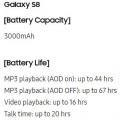 สมาร์ทโฟนที่ชาร์จเร็วที่สุด
สมาร์ทโฟนที่ชาร์จเร็วที่สุด การติดตั้งและกำหนดค่าไซเคิลคอมพิวเตอร์บนจักรยานไฟฟ้า E-Trail
การติดตั้งและกำหนดค่าไซเคิลคอมพิวเตอร์บนจักรยานไฟฟ้า E-Trail